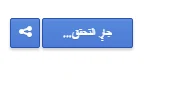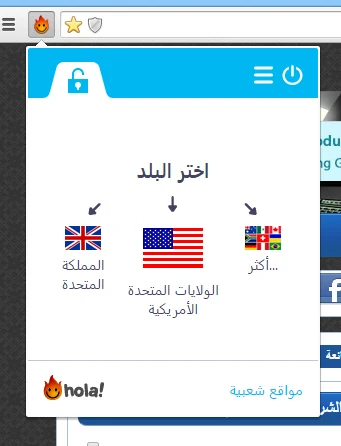هل ترغب في تحسين تجربتك في التصفح على متصفح جوجل كروم؟ يمكنك القيام بذلك بسهولة عن طريق تثبيت الإضافات التي تلبي احتياجاتك. في هذا المقال، سنوضح لك خطوات تثبيت الإضافات في متصفح جوجل كروم بطريقة سهلة ومفصلة.
اضافة لتحديد وقت تصفح المواقع وحظرها على جوجل كروم
افضل 30 إضافة جوجل كروم المسوقين الموظفين المبرمجين العاملين عن بعد
للمبتدئين شرح طريقة إزالة إضافات متصفح جوجل كروم
اضافة لمتصفح جوجل كروم للكشف عن الروابط التالفة فى اى صفحة موقع
إضافة Auto Text Expander لمتصفح جوجل كروم تسهل من كتابتك
تثبيت الإضافات في جوجل كروم
الإضافات هي ميزات تضاف الى المتصفح لتذيد من سهولة استخدامه وزيادة إمكانيات العمليات التى قد يقوم بها المستخدم أثناء استخدامه للمتصفح وفى هذه التدوينة سنتعرف على طريقة أضافة الإضافات الى متصفح جوجل كروم من متجر إضافات السوق الإلكتروني الخاص بجوجل أن شاء الله بطريقة مبسطة أن شاء الله
طريقة تثبيت الإضافات في متصفح جوجل كروم بخطوات سهلة
نقوم بالذهاب الى سوق كروم عن طريق الضغط على الرابط التالي
نجد الاضافات مصنفة عدة تصنيفات سواء العاب او تطبيقات وأضافات أو على حسب الجهاز المستخدم والاعلى تقييمآ
نقوم بتحديد الاضافة اللتى نريد تثبيتها على المتصفح الخاص بنا وكمثال سنقوم بتثبيت أضافة hola المعروفة لتصفح المواقع المحظورة فى أى بلد عن طريق تغيير أى بى ip المستخدم

ستظهر صفحة بها معلومات الاضافة وايضآ من هو ناشر الاضافة ومادى رضا المستخدمين لتلك الاضافة وتعليقاتهم

نقوم بالضغط على زر أضف الى كروم أو add to chrome حسب ما يظهر لنا
بعدها سيتم التحقق من دعم أصدار المتصفح لهذه الاضافة أو العكس
ستظهر نافذة تسأل عن تثبيت أضافة على المتصفح الخاص بنا تخبرنا بصلاحيات الاضافة نقوم بالضغط على موافق
سيظهر فى المتصفح تحميل ملف بأمتداد crx وهو الامتداد الخاص بى الأضافة
بعد الانتهاء من التحميل سيتم تثبيت الاضافة بشكل آلى وسيظهر أشعار يخبرنا بأتمام تثبيت الاضافة بنجاح مع ظهور ايقونة تلك الاضافة فى أعلى المتصفح
الان يمكننا أستخدام تلك الاضافة عن طريق الضغط عليها وأتباع طريقة تشغيلها
وتختلف كل أضافة فى طريقة عملها لكن عند التثبيت هى طريقة واحدة وتتعد الاضافات فى متجر جوجل كروم للتطبيقات فمنها يعمل بدون إتصال النت او ما يعمل فقط من سطح المكتب
- لا تقم بتثبيت اى اضافات من خارج المتجر
- قبل تحميل اى اضافة تاكد من تعليقات المستخدمين ومدى رضاهم عن تلك الاضافة ومدى التقييم الخاص بها
- عند تثبيت الإضافات تاكد من صلاحياتها عند التثبيت فى استخدام الخصوصية
الان يمكننا أستخدام تلك الاضافة عن طريق الضغط عليها وأتباع طريقة تشغيلها
وتختلف كل أضافة فى طريقة عملها لكن عند التثبيت هى طريقة واحدة وتتعد الاضافات فى متجر جوجل كروم للتطبيقات فمنها يعمل بدون إتصال النت او ما يعمل فقط من سطح المكتب
نصائح بسيطة فى تثبيت الاضافات
- لا تقم بتثبيت اى اضافات من خارج المتجر
- قبل تحميل اى اضافة تاكد من تعليقات المستخدمين ومدى رضاهم عن تلك الاضافة ومدى التقييم الخاص بها
- عند تثبيت الإضافات تاكد من صلاحياتها عند التثبيت فى استخدام الخصوصية
الأسئلة الشائعة
هل يمكنني تثبيت أي أضافة؟
لا، ليست جميع الأضافات متوفرة على متجر Chrome Web Store. بعض الأضافات قد تكون متاحة فقط على المواقع الخارجية.
هل يمكنني تثبيت الأضافات على متصفحات أخرى؟
نعم، يمكنك تثبيت الإضافات على متصفحات أخرى، ولكن تختلف الطريقة المستخدمة من متصفح إلى آخر ولكن كل المتصفحات القائمة علي سورس كروميوم يمكن تثبيت اضافات جوجل كروم عليها بدون مشاكل.
الخلاصة:
تثبيت الأضافات في متصفح جوجل كروم يمكن أن يساعد على تحسين تجربة التصفح الخاصة بك وتوفير الوقت والجهد. وباستخدام هذا الدليل المفصل، يمكنك الآن تثبيت الأضافات التي تلبي احتياجاتك وتخصيص تجربة التصفح الخاصة بك.
4 إضافات لمتصفح كروم لمنع عملية التعدين على جهاز الحاسوب الخاص بك
إضافة جوجل كروم تقوم بتوفير وضع التصفح الليلي لجميع المواقع
17 ميزة في متصفح جوجل كروم قد تخفى على الكثير منا
تحميل اضافة Google Publisher Toolbar لمتصفح جوجل كروم google
انتهت التدوينة بفضل من الله تعالى